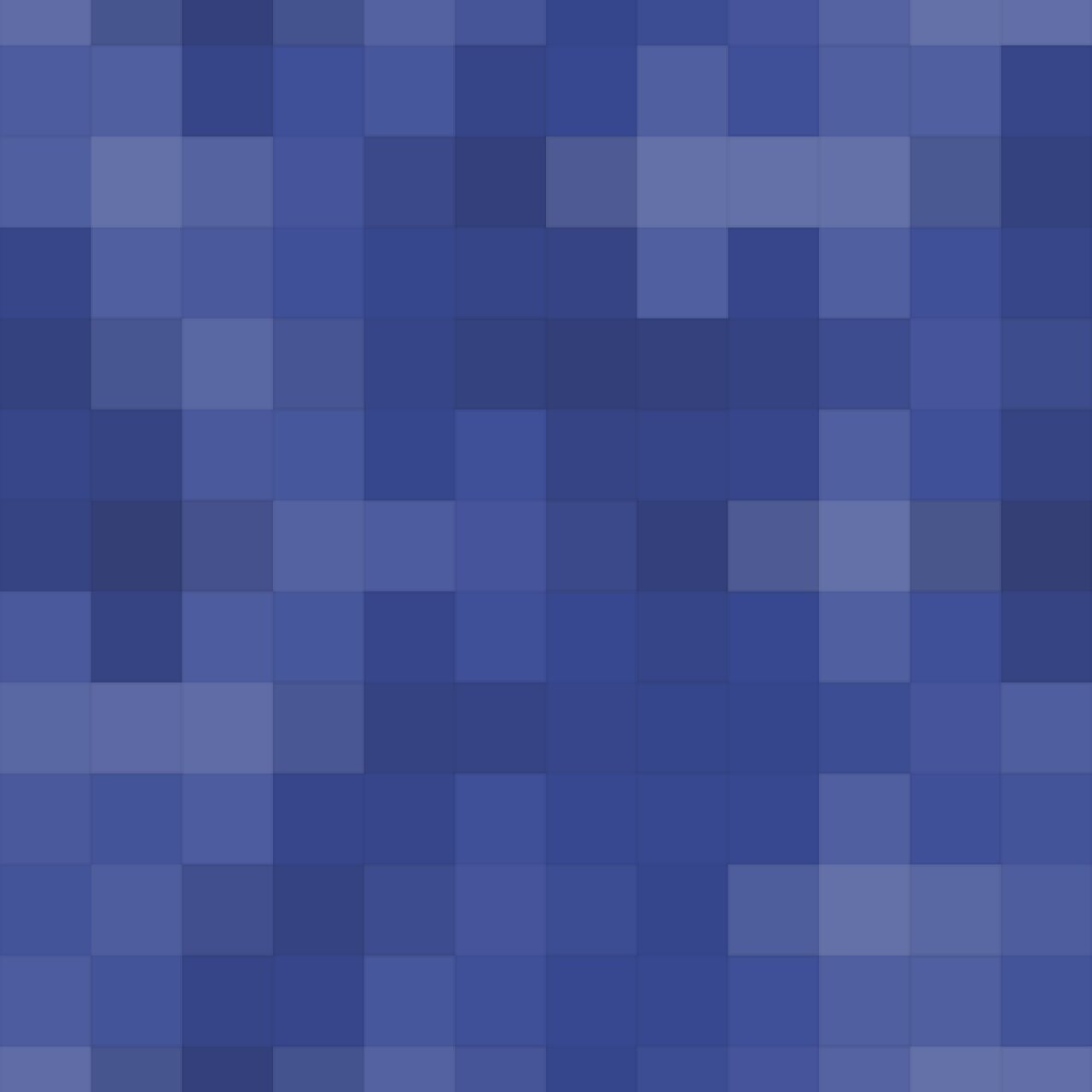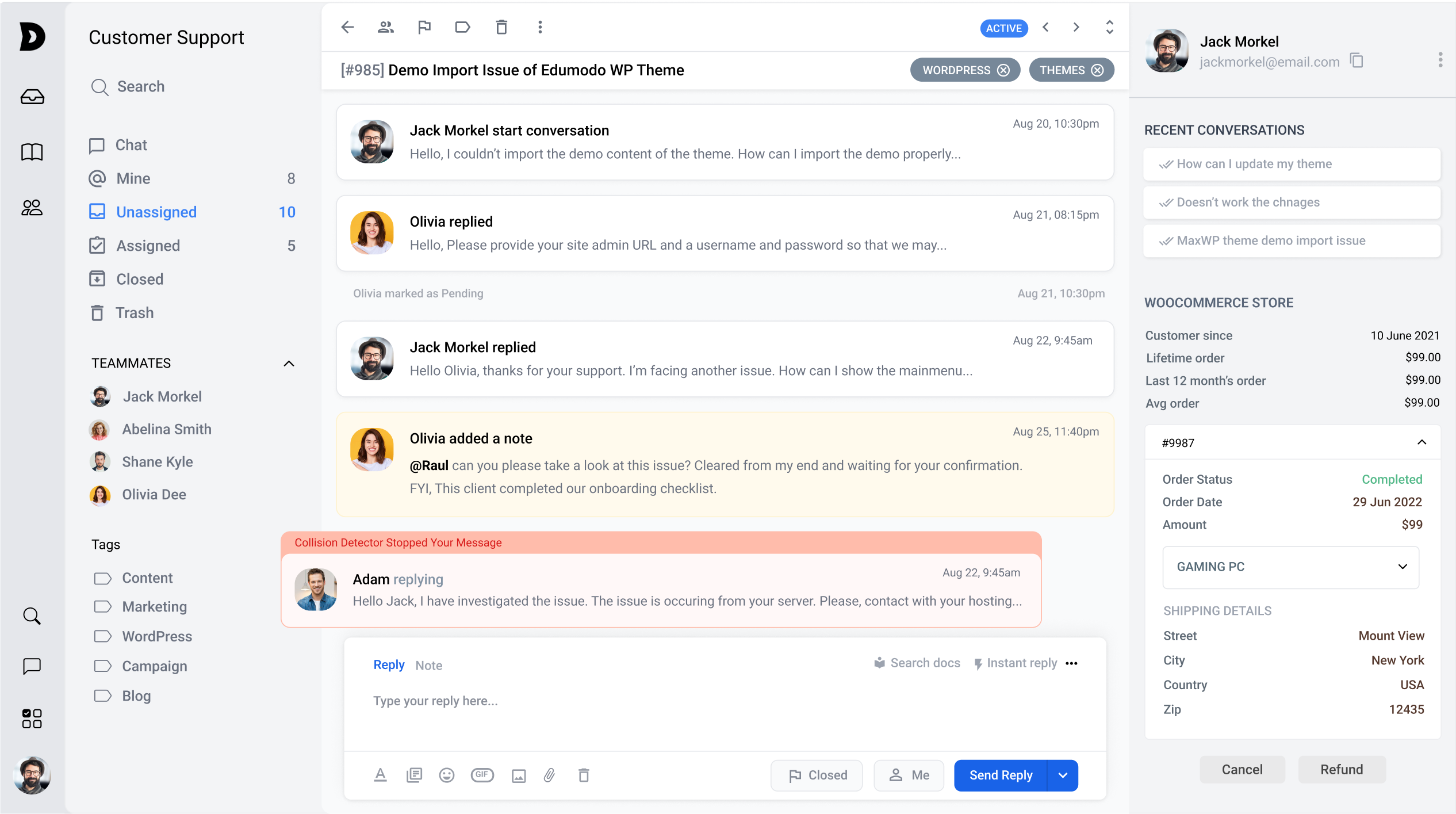Oui, vous pouvez utiliser les plugins WooCommerce widgets pour afficher des produits de plusieurs catégories sur votre site web. Il existe plusieurs widgets qui vous permettent d'afficher une sélection de produits de plusieurs catégories sur votre site web.
Par exemple, le widget "Catégories de produits" vous permet d'afficher une liste de catégories de produits sur votre site web, tandis que le widget "Meilleures ventes" vous permet d'afficher une liste des produits les plus vendus dans toutes les catégories.
Pour utiliser ces widgets afin d'afficher des produits de plusieurs catégories sur votre site web, vous devez installer et activer le plugin WooCommerce widgets sur votre site web. Vous pouvez ensuite vous rendre dans le menu "Widgets" du tableau de bord de WordPress et ajouter le widget souhaité à la barre latérale de votre site web ou à une autre zone de widgets.
Une fois le widget ajouté, vous pouvez configurer ses paramètres pour afficher les produits de catégories spécifiques ou de toutes les catégories. Par exemple, vous pouvez utiliser le widget "Catégories de produits" pour afficher une liste de catégories que vous avez créées dans votre boutique WooCommerce, ou utiliser le widget "Meilleures ventes" pour afficher une liste des produits les plus vendus dans toutes les catégories.
Note que vous pouvez avoir besoin d'installer des plugins WordPress supplémentaires ou de configurer certains paramètres afin de personnaliser entièrement l'affichage de vos produits dans le widget. Par exemple, vous devrez peut-être utiliser un plugin comme WPBakery Page Builder ou Elementor pour créer des mises en page personnalisées pour vos produits, ou utiliser un plugin comme WPForms ou Gravity Forms pour créer des formulaires de demande ou de commande de produits personnalisés.